Oleh karena itu, Anda memerlukan pengetahuan yang benar sebelum mengekstrak konten dari file RAR di sistem operasi apa pun, termasuk distro Linux apa pun. Jadi, dalam panduan ini, kami akan menjelaskan berbagai metode untuk mengekstrak file RAR di Fedora Linux.
Cara Mengekstrak File RAR di Fedora Linux
Mari kita bagi bagian ini menjadi beberapa bagian untuk menjelaskan beberapa perintah dan metode GUI untuk membuka file RAR di Fedora Linux.
Menggunakan Perintah Unrar
Jika sistem Anda tidak berisi utilitas perintah “unrar”, jalankan perintah berikut untuk menginstalnya:
sudo dnf Install hapus rar

Setelah Anda menginstal utilitas perintah “unrar”, sekarang saatnya untuk mengekstrak file RAR. Misalnya, file “4k.rar” tersedia di direktori “Dokumen”. Jadi, Anda perlu menjalankan perintah berikut untuk mengekstraknya:
CD ~ / Dokumen
unrar x 4k.rar
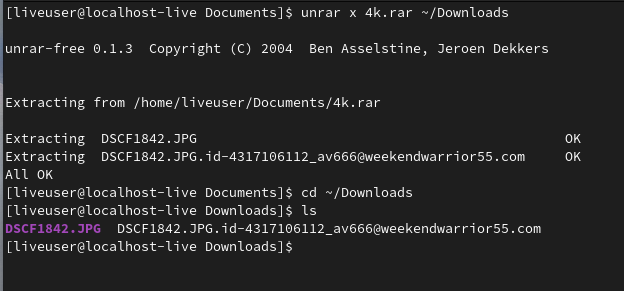
Demikian pula, Anda dapat menentukan jalur direktori untuk memindahkan file RAR yang diekstraksi. Misalnya, mari kita ekstrak file “4k.rar” di direktori “Downloads”:
unrar x 4k.rar ~ / Unduhan 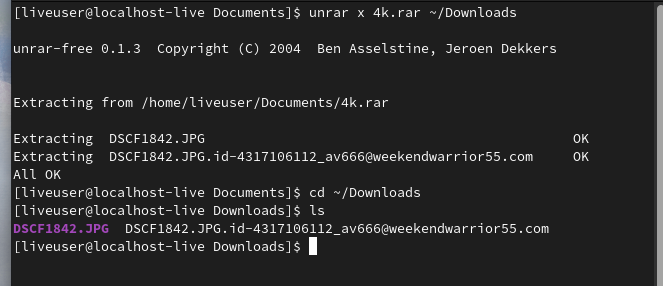
Opsi -P
Jika file RAR Anda dilindungi kata sandi, gunakan opsi -p dengan perintah “unrar”. Misalnya, “4k.rar” adalah file yang dilindungi kata sandi, jadi Anda perlu menjalankan perintah berikut untuk mengekstraknya:
hapus x -p12345 4k.rar 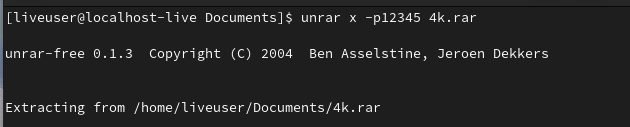
Pada perintah sebelumnya, 12345 adalah password file RAR.
Dari Manajer File
Jika Anda tidak ingin menggunakan perintah, cari tujuan file RAR dan klik kanan padanya:
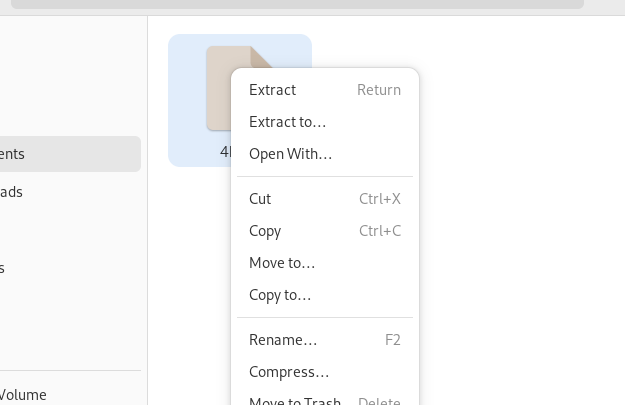
Anda akan mendapatkan banyak opsi di sini. Jadi, klik “Ekstrak” untuk mengekstrak file di direktori yang sama. Jika Anda ingin mengekstrak file RAR dari direktori lain, klik opsi “Ekstrak ke” dan sistem akan meminta Anda untuk memilih direktori tertentu:
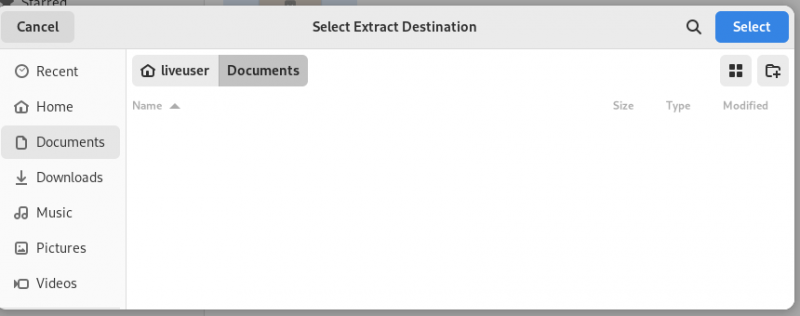
Kesimpulan
Ini adalah bagaimana Anda dapat dengan mudah mengekstrak file RAR di Fedora Linux. Kami menjelaskan berbagai metode untuk mengekstrak file RAR di direktori yang sama atau direktori lainnya. Selanjutnya, perintah “unrar” berisi berbagai opsi untuk menentukan kondisi untuk mengekstrak file RAR. Oleh karena itu, jika Anda ingin mengetahui lebih banyak tentang opsi ini, Anda dapat menjalankan perintah “unrar –help” di terminal.